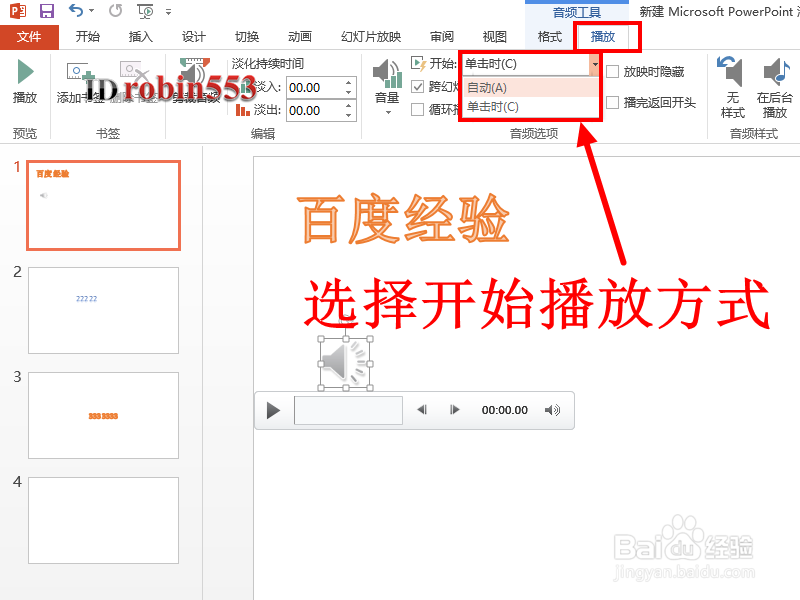PPT怎么让插入的音频一直播放到幻灯片结束
1、打开要插入音频的PPT演示文稿,然后点击插入选项卡的“音频”。
2、在打开的插入音频窗口中找到要插入的音频文件,然后点击“插入”。
3、插入音频后,幻灯片中会有一个小喇叭图标,选中小喇叭图标,然后点击进入“播放”选项卡,勾选“跨幻灯片播放”选项即可实现音频一直播放到幻灯片结束。
4、在播放选项卡中还可以设置音频播放的开始方式,“自动”表示音频到该张幻灯片时将自动播放音频。“单击时”表示需要单击一下鼠标音频才开始播放。
5、如果勾选“循环播放,直到停止”,当音频播放结束、但幻灯片还未放映结束时,此时音频会再次播放。
6、如果勾选“放映时隐藏”选项,PPT在放映时将不会显示小喇叭图标。
声明:本网站引用、摘录或转载内容仅供网站访问者交流或参考,不代表本站立场,如存在版权或非法内容,请联系站长删除,联系邮箱:site.kefu@qq.com。
阅读量:82
阅读量:50
阅读量:48
阅读量:23
阅读量:33